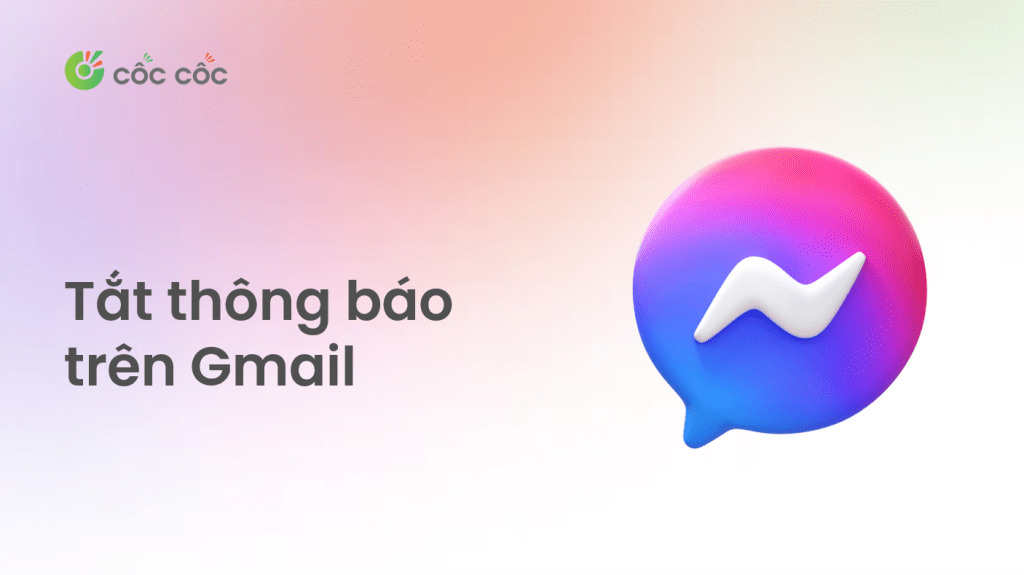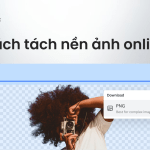Cách tắt thông báo Messenger trên Gmail là một kỹ năng hữu ích giúp bạn quản lý thời gian. Và bạn có thể tập trung hơn khi làm việc. Bằng cách làm theo các bước dưới đây, bạn có thể dễ dàng vô hiệu hóa thông báo. Nhờ đó tránh bị gián đoạn bởi những tin nhắn không mong muốn. Hãy cùng khám phá chi tiết về cách thực hiện.
Nội dung chính
Tại sao nên tắt thông báo Messenger trên Gmail?
Có nhiều lý do bạn nên biết cách tắt thông báo Messenger trên Gmail để tối ưu hóa trải nghiệm làm việc cũng như bảo vệ quyền riêng tư của mình. Việc tắt thông báo Messenger trên Gmail sẽ giúp bạn như sau:
- Tránh phiền toái: Nhận nhiều thông báo qua Gmail có thể gây phiền và làm gián đoạn công việc. Bằng cách tắt thông báo này, bạn có thể giảm bớt sự xao lãng. Từ đó bạn sẽ tập trung vào các nhiệm vụ quan trọng hơn.
- Quản lý thời gian hiệu quả: Thông báo liên tục có thể khiến bạn phân tâm và tốn thời gian kiểm tra. Việc tắt thông báo trên Gmail giúp bạn kiểm soát thời gian tốt hơn.
- Bảo mật thông tin cá nhân: Một số thông báo từ Messenger có thể chứa thông tin nhạy cảm. Bằng cách tắt thông báo Messenger, bạn có thể đảm bảo rằng những tin nhắn này không hiển thị trên màn hình khóa hoặc khi dùng máy tính công cộng.
- Giảm stress và cải thiện trải nghiệm: Nhận quá nhiều thông báo có thể gây căng thẳng và mất tập trung. Cách tắt thông báo Messenger giúp bạn giảm áp lực. Từ đó tận hưởng việc sử dụng email thoải mái hơn.
- Tự quản lý thông tin: Tắt thông báo trên Gmail cho phép bạn quản lý thông tin từ Messenger một cách có tổ chức hơn. Bạn có thể chủ động chọn thời điểm để xem và xử lý tin nhắn mà không bị gián đoạn bởi thông báo liên tục.
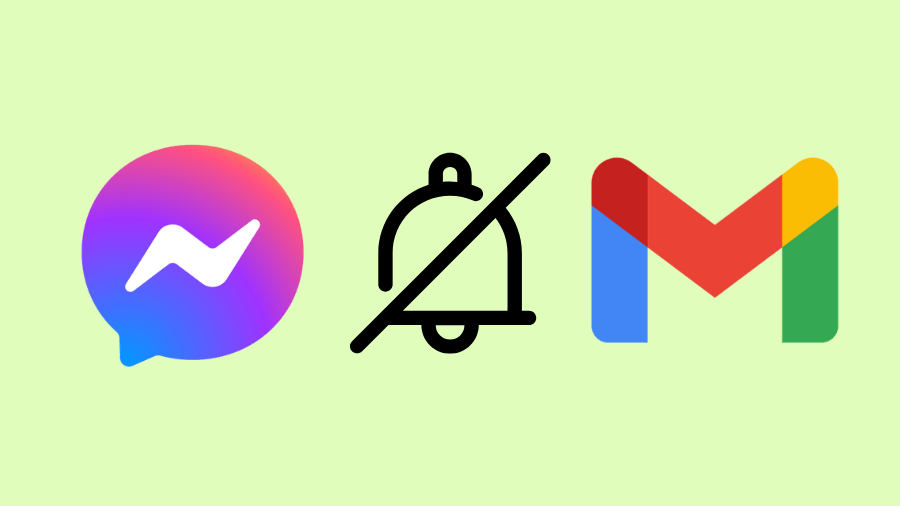
Cách tắt thông báo Messenger trên Gmail
Cách tắt thông báo Messenger trên Gmail trong cài đặt của Gmail trên máy tính
- Bước 1: Đầu tiên, bạn hãy nhấn vào biểu tượng cài đặt hình răng cưa ở góc phải trang Gmail.
- Bước 2: Trong menu thả xuống, bạn hãy chọn vào Xem tất cả chế độ cài đặt.
- Bước 3: Tại trang cài đặt, bạn chọn vào Hộp thư đến và bấm tắt dấu tick ở mục Mạng xã hội.
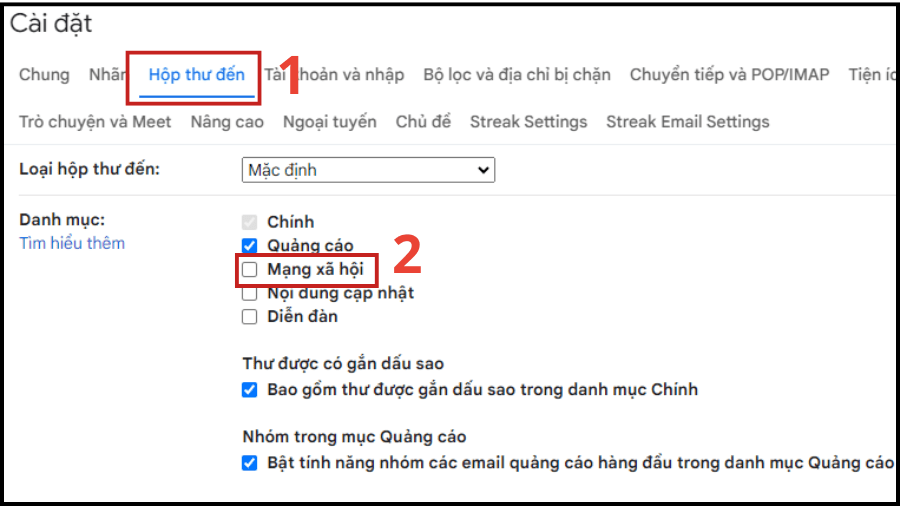
Tắt thông báo Messenger qua Gmail trong cài đặt Gmail điện thoại
- Bước 1: Bạn hãy nhấn vào biểu tượng menu (thường là ba dấu gạch ngang) ở góc trên cùng bên trái màn hình để mở menu. Cuộn xuống và chọn vào mục Cài đặt.
- Bước 2: Bạn hãy chọn Tùy chỉnh hộp thư đến và chọn Danh mục hộp thư đến. Tại đây, bạn hãy tắt nút thông báo của mục Mạng xã hội là đã có thể thực hiện cách tắt thông báo Messenger trên Gmail thành công.
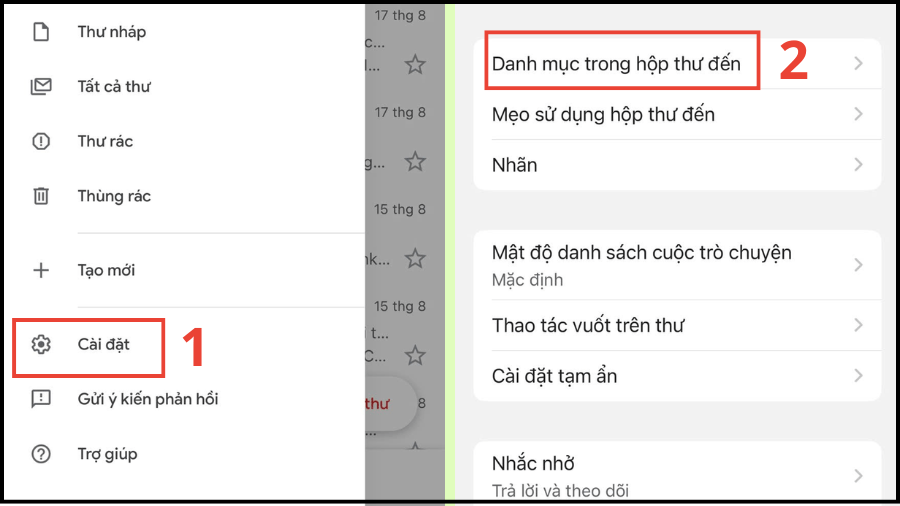
Cách tắt thông báo Messenger trên Gmail trong cài đặt của Messenger
- Bước 1: Để thực hiện cách tắt thông báo Messenger, bạn hãy mở ứng dụng Messenger trên điện thoại của bạn.
- Bước 2: Sau đó, nhấn vào biểu tượng ba dấu gạch ngang ở góc trên cùng bên trái màn hình. Sau đó, bạn hãy chọn biểu tượng bánh răng.
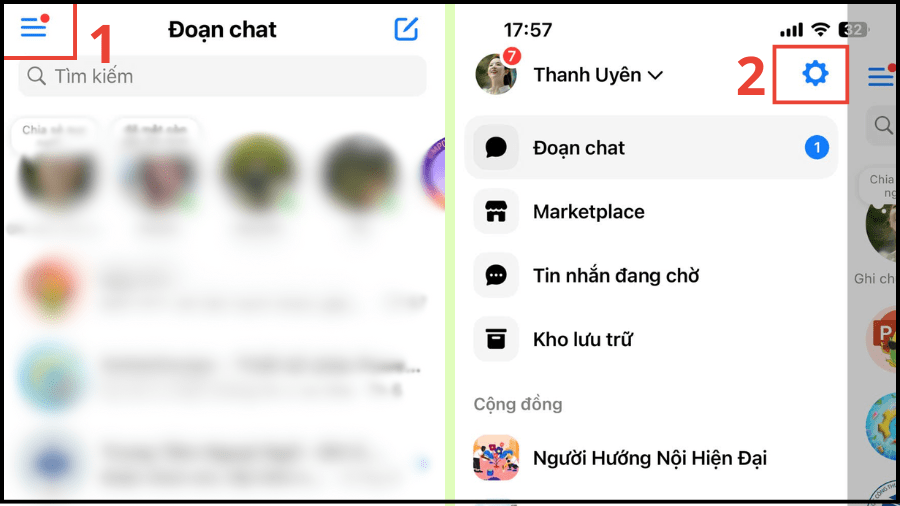
- Bước 3: Trong mục cài đặt, bạn chọn vào Thông báo và âm thanh.
- Bước 4: Tắt tùy chọn Cho phép thông báo hoặc Tắt thông báo.
Lưu ý khi thực hiện tắt thông báo Messenger trên Gmail
Trước khi thực hiện cách tắt thông báo Messenger có một số điểm quan trọng bạn cần lưu ý. Những lưu ý này sẽ giúp bạn hiểu rõ hơn về các tùy chọn và hậu quả của việc tắt thông báo. Dưới đây là những điều cần cân nhắc khi tắt thông báo Messenger trên Gmail:
- Không nhận thông báo: Khi tắt thông báo Messenger trên Gmail, bạn sẽ không nhận được thông báo mới. Điều này có nghĩa là bạn sẽ cần tự kiểm tra và xử lý tin nhắn theo cách thủ công.
- Cài đặt riêng lẻ: Việc tắt thông báo Messenger trên Gmail chỉ ảnh hưởng đến ứng dụng Gmail ở trên thiết bị. Nếu bạn sử dụng Messenger trên các nền tảng khác, bạn cần tắt thông báo riêng trong cài đặt của từng ứng dụng.
- Cân nhắc cá nhân: Quyết định tắt thông báo Messenger trên Gmail hay không phụ thuộc vào nhu cầu và sở thích của bạn. Hãy cân nhắc kỹ các yếu tố như tầm quan trọng của tin nhắn. Và khả năng tự quản lý thời gian trước khi đưa ra quyết định.
Cách tắt thông báo Messenger trên Gmail sẽ giúp bạn giảm thiểu phiền toái. Đồng thời còn nâng cao hiệu quả làm việc. Hy vọng qua hướng dẫn này, bạn đã nắm rõ cách thực hiện để quản lý thông báo một cách dễ dàng và tiện lợi hơn.
Xem thêm: